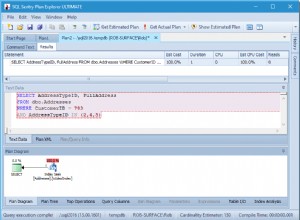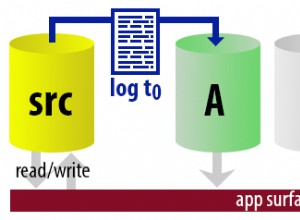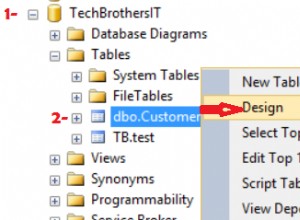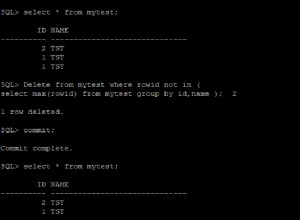Първо изтеглете източниците на Qt SDK и версия на източниците на mysql сървъра, извлечете ги и двете.
Създайте символни връзки към lib файловете на MySQL:
sudo ln -s /Users/simon/Downloads/mysql-5.6.11-osx10.7-x86_64/lib/libmysqlclient.18.dylib /usr/lib/libmysqlclient.dylib
sudo ln -s /Users/simon/Downloads/mysql-5.6.11-osx10.7-x86_64/lib/libmysqlclient.18.dylib /usr/lib/libmysqlclient_r.dylib
sudo ln -s /Users/simon/Downloads/mysql-5.6.11-osx10.7-x86_64/lib/libmysqlclient.18.dylib /usr/lib/libmysqlclient.18.dylib
sudo ln -s /Users/simon/Downloads/mysql-5.6.11-osx10.7-x86_64/lib/libmysqlclient.18.dylib /usr/lib/libmysqlclient_r.18.dylib
След това cd към вашия извлечен Qt SDK в папката /Users/simon/Downloads/qt-everywhere-opensource-src-4.8.4/src/plugins/sqldrivers/mysql
Създаване на библиотеки:
qmake -spec macx-g++ -o Makefile "INCLUDEPATH+=/Users/simon/Downloads/mysql-5.6.11-osx10.7-x86_64/include" "LIBS+=-L/usr/lib -lmysqlclient_r" mysql.pro
make
mv libqsqlmysql_debug.dylib libqsqlmysql.dylib
cp -R libqsqlmysql.dylib /Developer/Applications/Qt/plugins/sqldrivers/
След това трябва да можете да използвате плъгина QMYSQL. Проверете дали библиотеката е заредена правилно с този ред код (поставете го в някакъв конструктор, така че да изведете изхода веднага след стартиране на приложението):
qDebug() << QCoreApplication::libraryPaths();
qDebug() << QSqlDatabase::drivers();
За напр. моят резултат сега изглежда така:
("/Developer/Applications/Qt/plugins", "/Users/simon/Coding/qt4c/build-SQLtable-Desktop-Debug/SQLtable.app/Contents/MacOS")
("QSQLITE", "QMYSQL3", "QMYSQL", "QODBC3", "QODBC", "QPSQL7", "QPSQL")